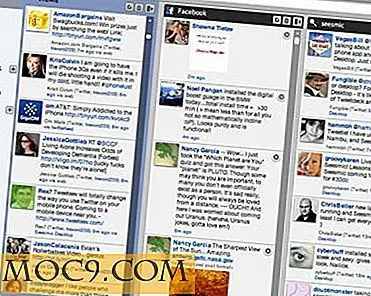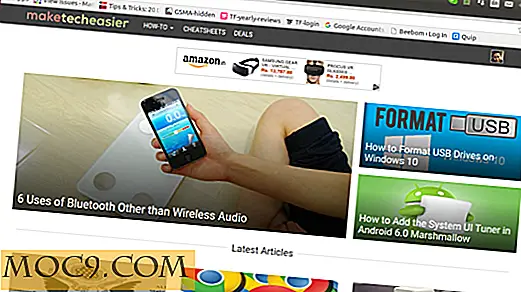Vereinfachen Sie Batch-Fotoverarbeitung mit Bulk Image Resizer
Da die Kosten für Digitalkameras stetig sinken und die verfügbaren Auflösungen ständig steigen, ist es leicht zu akzeptieren, dass ein durchschnittlicher Haushalt einen oder mehrere herumstreichen wird.
Da meine Frau Amateurfotografin ist, bin ich oft mit den Problemen und Herausforderungen der digitalen Fotografie konfrontiert. Ein solches Dilemma ist die Tatsache, dass Bilder, die mit den heutigen Digitalkameras aufgenommen werden, oft unglaublich groß sind.
Zum Beispiel habe ich neulich ein Bild von meinem Monitor gemacht und die eigentliche Datei war 2, 81 MB mit einer Auflösung von 3008 x 2000 Pixel. Die Wahrheit ist, ich habe gesehen, dass sie viel größere Bilder produziert als das! Es musste ungefähr 500 Pixel breit sein
Als ich dieses Foto gemacht habe, habe ich in derselben Sitzung noch ungefähr 100 weitere Aufnahmen gemacht. Stellen Sie sich vor, wie schnell der Beitrag gewachsen ist, als ich mit diesen Bildern einen Artikel zu schreiben begann. Sie mussten in der Größe angepasst werden, aber es gab 100 von ihnen und das würde ewig dauern. Geben Sie Bulk Image Resizer von MariusSoft für Windows ein.
Bulk Image Resizer ist eine kleine Freeware-Anwendung, die genau das tut, was der Name beschreibt - sie ändert die Größe von Bildern schnell und effektiv. Mit der Unterstützung von JPEG, JPG, BMP, GIF, TIF, TIFF und PNG wird der Bulk Image Reizer den durchschnittlichen Benutzeranforderungen gerecht

Anfangen
Um mit diesem außergewöhnlichen Tool zu beginnen, laden Sie die Zip-Datei von der MariusSoft-Website herunter. Sobald der Download abgeschlossen ist, extrahieren Sie die Installationsdatei aus dem Archiv und installieren Sie die App. Es gibt keine speziellen Tricks, es verwendet einen sehr einfachen Installationsassistenten.
Nachdem die Installation abgeschlossen ist, starten Sie den Bulk Image Resizer von Ihrem Windows-Startmenü. Klicken Sie auf die Schaltfläche Hinzufügen, um die Bilder auszuwählen, die Sie dem Stapel hinzufügen möchten. Da ich ein ganzes Verzeichnis von Dateien zur Größenänderung hatte, ging ich einfach in den Ordner und wählte alles aus.
Ich habe den Resize-Modus auf Breite eingestellt, da ich nur wusste, wie breit die Bilder sein könnten. Das Werkzeug behält automatisch das Seitenverhältnis bei, so dass Ihre Bilder die Form beibehalten, mit der sie begonnen haben. Als nächstes setze ich die Abmessungen auf 500 Pixel breit. Danach wählte ich ein Ausgabeverzeichnis und klickte schließlich auf die Schaltfläche Konvertieren, um loszulegen.



Es dauerte buchstäblich nur ein paar Sekunden und alle 73 Bilder wurden verarbeitet. Wie Sie im folgenden Vergleich sehen können, schrumpfte der Ordner der Größe der Bilder im Vergleich zu den Originalen erheblich. Der Übergang von 174 MB auf 20, 6 MB ist ziemlich signifikant.


Die Bilder sahen gut aus und passten perfekt zu meinem Artikel. Es gab jedoch einen Nachteil. Alle Bilder verloren einige der Metadaten, die ihnen einst zugeordnet waren. Wenn Sie die nächsten Bilder vergleichen, können Sie viele Informationen über meine digitale Spiegelreflexkamera von Nikon sehen. Alle kameraspezifischen Daten gingen jedoch nach der Konvertierung verloren.


Abschließende Gedanken
In aller Fairness waren die Informationen für den Artikel nicht relevant, also war es nicht das Ende der Welt, sie zu verlieren. Ich archivierte auch die Originale. Wenn ich jemals auf diese Metadaten zugreifen muss, habe ich eine Kopie gespeichert.
Ich würde dieses leichte und einfach zu bedienende Fotobearbeitungswerkzeug jedem empfehlen, der es braucht. Die Benutzeroberfläche ist sehr intuitiv und einfach zu navigieren. Die Aktualisierung Ihrer Bilder in Eile ist einfacher als je zuvor - dank des Bulk Image Resizers.
Mit welcher anderen Software skalieren Sie Ihre Bilder?

![[Mac OSX] Steuern Sie Ihre Anwendungen mit Mausgesten](http://moc9.com/img/sapiens-screenshot.jpg)